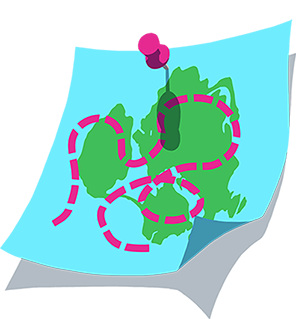Workout-Modus
Der Workout-Modus unterstützt dich beim Erreichen spezifischer Fitnessziele. Du kannst einen von uns erstellten Workouts wählen, indem du die Schritte unten befolgst.
Während du dich im Workout-Modus befindest, wirst du einige Unterschiede zur normalen Funktion von Zwift beim Laufen bemerken. Zum Beispiel:
Dein Namensschild zeigt links ein Grafiksymbol.
Dein Avatar scheint eine holografische Anzeige vor sich zu haben.
Die XP-Punktzahl deines Läufers erhöht sich nach dem Workout-Intervall und erfolgreichen Intervallen, statt nach Distanz.
Vorerstellte Workouts auf jeder Strecke
Befolge diese Schritte, wenn du zwar einen vorerstellten Workout machen willst aber keine bestimmte Strecke im Sinn hast:
Wähle auf dem Homescreen
aus.
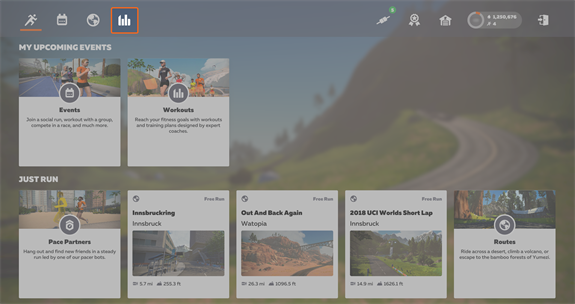
- Prüfe, ob das Tab WORKOUTS ausgewählt ist.
- Wähle das
 -Symbol neben der Art Workout, die du machen möchtest.
-Symbol neben der Art Workout, die du machen möchtest. - Wähle das gewünschte Workout durch Auswahl von WORKOUT aus.
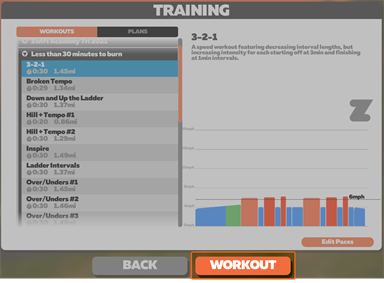
Wähle eine Strecke für dein Workout und dann WORKOUT STARTEN aus.

Vorerstellte Workouts auf einer bestimmten Strecke
Befolge diese Schritte, wenn du einen vorerstellten Workout auf einer bestimmten Strecke machen willst:
Wähle
auf dem Homescreen aus.
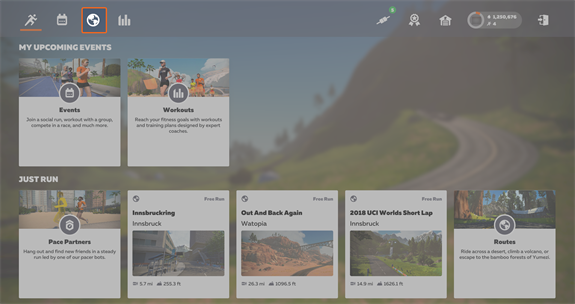
Wähle Watopia oder eine verfügbare Gastwelt aus.
Wenn du sehen willst welche Gastwelten als nächstes zur Verfügung stehen werden, wähle Welten-Terminplan aus, um den Kalender zu sehen.
Wähle die gewünschte Strecke und dann LAUF STARTEN aus.

MENÜ auswählen.
 auswählen.
auswählen.- Wähle das
 -Symbol neben der Art Workout, die du machen möchtest.
-Symbol neben der Art Workout, die du machen möchtest. - Wähle das gewünschte Workout durch Auswahl von WORKOUT aus.
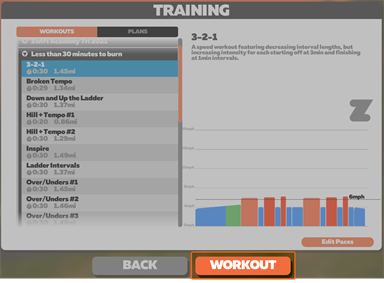
ZURÜCK auswählen.
Benutzerdefinierte Workouts importieren
Benutzerdefinierte Workouts können von oder TrainingPeaks™ importiert werden. Wenn du deinen Account von oder TrainingPeaks™ mit Zwift verbindest, werden die von dir erstellten Workouts automatisch auf Zwift am relevanten Tag angezeigt. In diesem Artikel findest du eine Anleitung, wie andere Plattformen verknüpft werden können.
Wir sehen uns auf der Straße.
-Das Team von Zwift